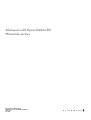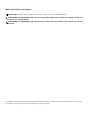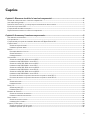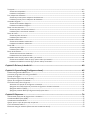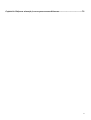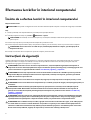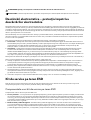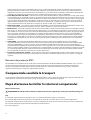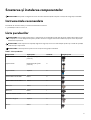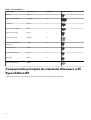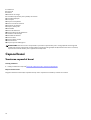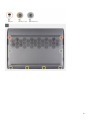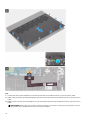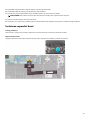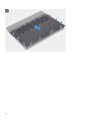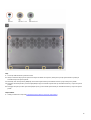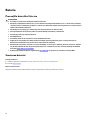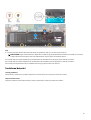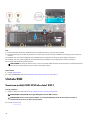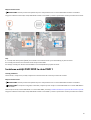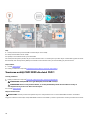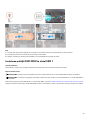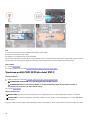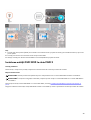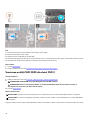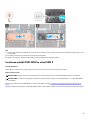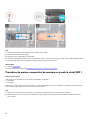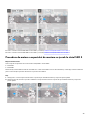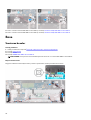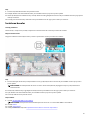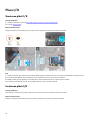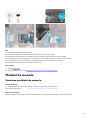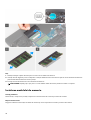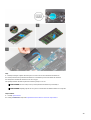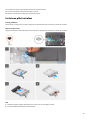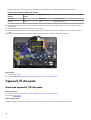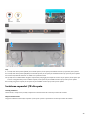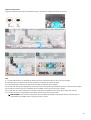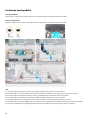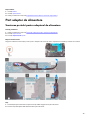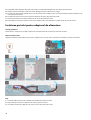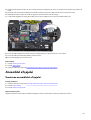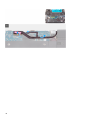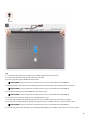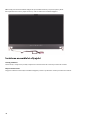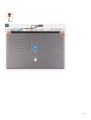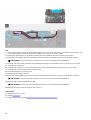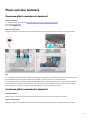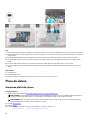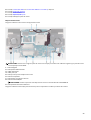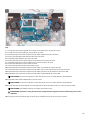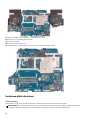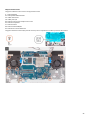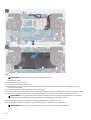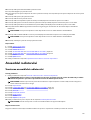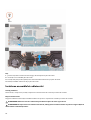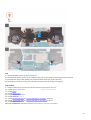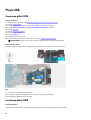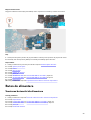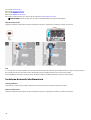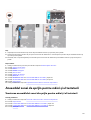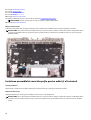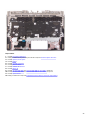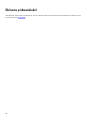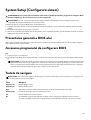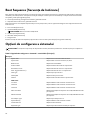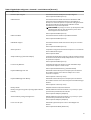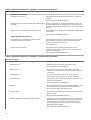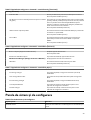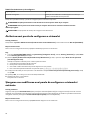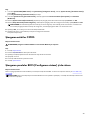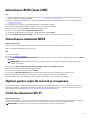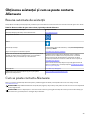Alienware m15 Ryzen Edition R5 Manual de utilizare
- Tip
- Manual de utilizare

Alienware m15 Ryzen Edition R5
Manual de service
Reglementare de Model: P109F
Reglementare de Tip: P109F002/P109F003
aprilie 2021
Rev. A00

Notă, atenționări și avertismente
NOTIFICARE: O NOTĂ indică informații importante care vă ajută să utilizați mai bine produsul dvs.
AVERTIZARE: O ATENȚIONARE indică o deteriorare potențială a componentelor hardware sau o pierdere de date și vă
comunică cum să evitați problema.
AVERTISMENT: Un AVERTISMENT indică posibilitatea provocării unei daune a bunurilor, a unei vătămări corporale sau a
decesului.
© 2021 Dell Inc. sau filialele sale. Toate drepturile rezervate. Dell, EMC și alte mărci comerciale sunt mărci comerciale ale Dell Inc. sau ale filialelor
sale. Alte mărci comerciale pot fi mărci comerciale deținute de proprietarii respectivi.

Cuprins
Capitolul 1: Efectuarea lucrărilor în interiorul computerului..................................................................6
Înainte de a efectua lucrări în interiorul computerului........................................................................................................6
Instrucțiuni de siguranță........................................................................................................................................................6
Descărcări electrostatice – protecţia împotriva descărcărilor electrostatice..................................................................... 7
Kit de service pe teren ESD................................................................................................................................................. 7
Componentele sensibile la transport................................................................................................................................... 8
După efectuarea lucrărilor în interiorul computerului........................................................................................................ 8
Capitolul 2: Scoaterea și instalarea componentelor................................................................................9
Instrumentele recomandate..................................................................................................................................................9
Lista șuruburilor....................................................................................................................................................................9
Componentele principale ale sistemului Alienware m15 Ryzen Edition R5.................................................................... 10
Capacul bazei......................................................................................................................................................................12
Scoaterea capacului bazei.............................................................................................................................................12
Instalarea capacului bazei............................................................................................................................................. 15
Baterie................................................................................................................................................................................. 18
Precauțiile bateriilor litiu-ion.........................................................................................................................................18
Scoaterea bateriei..........................................................................................................................................................18
Instalarea bateriei.......................................................................................................................................................... 19
Unitate SSD........................................................................................................................................................................20
Scoaterea unității SSD 2230 din slotul SSD 1............................................................................................................. 20
Instalarea unității SSD 2230 în slotul SSD 1................................................................................................................. 21
Scoaterea unității SSD 2280 din slotul SSD 1............................................................................................................. 22
Instalarea unității SSD 2280 în slotul SSD 1.................................................................................................................23
Scoaterea unității SSD 2230 din slotul SSD 2.............................................................................................................24
Instalarea unității SSD 2230 în slotul SSD 2................................................................................................................25
Scoaterea unității SSD 2280 din slotul SSD 2.............................................................................................................26
Instalarea unității SSD 2280 în slotul SSD 2................................................................................................................ 27
Procedura de mutare a suportului de montare cu șurub în slotul SSD 1....................................................................28
Procedura de mutare a suportului de montare cu șurub în slotul SSD 2................................................................... 29
Boxe....................................................................................................................................................................................30
Scoaterea boxelor.........................................................................................................................................................30
Instalarea boxelor...........................................................................................................................................................31
Placa I/O.............................................................................................................................................................................32
Scoaterea plăcii I/E.......................................................................................................................................................32
Instalarea plăcii I/E....................................................................................................................................................... 32
Modulul de memorie.......................................................................................................................................................... 33
Scoaterea modulului de memorie.................................................................................................................................33
Instalarea modulului de memorie..................................................................................................................................34
Placa wireless......................................................................................................................................................................36
Scoaterea cardului wireless...........................................................................................................................................36
Instalarea plăcii wireless................................................................................................................................................ 37
Capacul I/E din spate........................................................................................................................................................ 38
Scoaterea capacului I/E din spate................................................................................................................................38
Instalarea capacului I/E din spate................................................................................................................................ 39
3

Touchpad............................................................................................................................................................................40
Scoaterea touchpadului................................................................................................................................................40
Instalarea touchpadului.................................................................................................................................................42
Port adaptor de alimentare................................................................................................................................................43
Scoaterea portului pentru adaptorul de alimentare....................................................................................................43
Instalarea portului pentru adaptorul de alimentare.....................................................................................................44
Ansamblul afişajului............................................................................................................................................................45
Scoaterea ansamblului afișajului.................................................................................................................................. 45
Instalarea ansamblului afișajului................................................................................................................................... 48
Placă controler tastatură.....................................................................................................................................................51
Scoaterea plăcii controlerului tastaturii........................................................................................................................ 51
Instalarea plăcii controlerului tastaturii.........................................................................................................................51
Placa de sistem................................................................................................................................................................... 52
Scoaterea plăcii de sistem.............................................................................................................................................52
Instalarea plăcii de sistem............................................................................................................................................. 56
Ansamblul radiatorului.......................................................................................................................................................59
Scoaterea ansamblului radiatorului..............................................................................................................................59
Instalarea ansamblului radiatorului...............................................................................................................................60
Placă USB........................................................................................................................................................................... 62
Scoaterea plăcii USB.....................................................................................................................................................62
Instalarea plăcii USB..................................................................................................................................................... 62
Buton de alimentare...........................................................................................................................................................63
Scoaterea butonului de alimentare.............................................................................................................................. 63
Instalarea butonului de alimentare...............................................................................................................................64
Ansamblul zonei de sprijin pentru mâini şi al tastaturii.....................................................................................................65
Scoaterea ansamblului zonei de sprijin pentru mâini și al tastaturii........................................................................... 65
Instalarea ansamblului zonei de sprijin pentru mâini și al tastaturii............................................................................ 66
Capitolul 3: Drivere și descărcări.......................................................................................................... 68
Capitolul 4: System Setup (Configurare sistem).................................................................................. 69
Prezentarea generală a BIOS-ului.....................................................................................................................................69
Accesarea programului de configurare BIOS...................................................................................................................69
Tastele de navigare............................................................................................................................................................ 69
Boot Sequence (Secvența de încărcare)...........................................................................................................................70
Opțiuni de configurare a sistemului...................................................................................................................................70
Parola de sistem și de configurare.....................................................................................................................................73
Atribuirea unei parole de configurare a sistemului......................................................................................................74
Ștergerea sau modificarea unei parole de configurare a sistemului existente...........................................................74
Ștergerea setărilor CMOS............................................................................................................................................75
Ștergerea parolelor BIOS (Configurare sistem) și de sistem......................................................................................75
Capitolul 5: Depanare............................................................................................................................ 76
Indicatoarele luminoase de diagnosticare a sistemului..................................................................................................... 76
Actualizarea BIOS (tasta USB)...........................................................................................................................................77
Actualizarea sistemului BIOS..............................................................................................................................................77
Opțiuni pentru copia de rezervă și recuperare.................................................................................................................77
Ciclul de alimentare Wi-Fi................................................................................................................................................. 77
Eliberarea energiei reziduale (efectuarea unei resetări hardware)..................................................................................78
4

Efectuarea lucrărilor în interiorul computerului
Înainte de a efectua lucrări în interiorul computerului
Despre această sarcină
NOTIFICARE: Este posibil ca imaginile din acest document să difere față de computer în funcție de configurația comandată.
Pași
1. Salvați și închideți toate fișierele deschise și închideți toate aplicațiile deschise.
2. Închideți computerul. Faceți clic pe Start >
Alimentare > Oprire.
NOTIFICARE: Dacă utilizați un alt sistem de operare, consultați documentația sistemului de operare pentru instrucțiunile
pentru oprire.
3. Deconectați computerul și toate dispozitivele atașate de la prizele de curent.
4. Deconectați toate dispozitivele de rețea și cele periferice atașate, precum tastatura, mouse-ul și monitorul de la computer.
AVERTIZARE: Pentru a deconecta un cablu de rețea, întâi decuplați cablul de la computer, apoi decuplați-l de la
dispozitivul de rețea.
5. Scoateți orice carduri de stocare și discuri optice din computer, dacă este cazul.
Instrucțiuni de siguranță
Utilizați următoarele instrucțiuni de siguranță pentru a vă proteja computerul împotriva eventualelor deteriorări și a vă asigura
siguranța personală. Cu excepția unor indicații contrare, fiecare procedură inclusă în acest document presupune că ați citit
instrucțiunile de siguranță livrate împreună cu computerul.
AVERTISMENT: Înainte de a lucra în interiorul computerului dvs., citiți informațiile de siguranță livrate împreună cu
computerul dvs. Pentru informații suplimentare despre cele mai bune practici privind siguranța, consultați pagina de start
pentru conformitatea cu reglementările de la adresa www.dell.com/regulatory_compliance.
AVERTISMENT: Deconectați computerul de la toate sursele de alimentare înainte de a deschide capacul sau panourile
computerului. După ce terminați lucrările în interiorul computerului, remontați toate capacele, panourile și șuruburile
înainte de conectarea la priza electrică.
AVERTIZARE: Pentru a evita deteriorarea computerului, asigurați-vă că suprafața de lucru este plană, uscată și curată.
AVERTIZARE: Pentru a evita deteriorarea componentelor și a cardurilor, țineți-le de margini și evitați atingerea pinilor și a
contactelor.
AVERTIZARE: Trebuie să efectuați operații de depanare și reparații numai cu autorizația sau la indicațiile ecipei de
asistență tehnică Dell. Deteriorările cauzate de lucrările de service neautorizate de către Dell nu sunt acoperite de
garanția dvs. Consultați instrucțiunile privind siguranța livrate împreună cu produsul sau de la adresa www.dell.com/
regulatory_compliance.
AVERTIZARE: Înainte de a atinge orice componentă din interiorul computerului, conectați-vă la împământare atingând o
suprafață metalică nevopsită, cum ar fi metalul din partea din spate a computerului. În timp ce lucrați, atingeți periodic o
suprafață metalică nevopsită pentru a disipa electricitatea statică, care poate deteriora componentele interne.
AVERTIZARE: Atunci când deconectați un cablu, trageți de conectorul său sau de lamela de tragere, nu de cablul propriu-
zis. Unele cabluri au conectori cu lamele de blocare sau șuruburi cu cap striat pe care trebuie să le decuplați înainte de
a deconecta cablul. Atunci când deconectați cablurile, țineți-le aliniate drept pentru a evita îndoirea pinilor conectorilor.
Atunci când conectați cablurile, asigurați-vă că porturile și conectorii sunt orientați și aliniați corect.
6

AVERTIZARE: Apăsați și scoateți toate cardurile instalate din cititorul de carduri de stocare.
NOTIFICARE: Culoarea computerului dvs. și anumite componente pot fi diferite față de ilustrațiile din acest document.
Descărcări electrostatice – protecţia împotriva
descărcărilor electrostatice
Descărcările electrostatice reprezintă o preocupare majoră atunci când mânuiţi componente electronice, mai ales componente
sensibile precum plăci de extensie, procesoare, module de memorie DIMM şi plăci de sistem. Sarcini electrice neglijabile pot deteriora
circuitele în moduri greu de observat, cum ar fi funcţionarea cu intermitenţe sau scurtarea duratei de viaţă a produsului. Pe măsură ce
în domeniu se impun cerinţe de consum de energie cât mai mic la o densitate crescută, protecţia împotriva descărcărilor electrostatice
devine o preocupare din ce în ce mai mare.
Datorită densităţii crescute a semiconductorilor utilizaţi în produsele Dell recente, sensibilitatea faţă de deteriorări statice este acum
mai mare comparativ cu produsele Dell anterioare. Din acest motiv, unele dintre metodele de manevrare a componentelor aprobate
în trecut nu mai sunt aplicabile.
Sunt recunoscute două tipuri de deteriorări prin descărcări electrostatice, catastrofale şi intermitente.
● Catastrofale – Defecţiunile catastrofale reprezintă aproximativ 20% dintre defecţiunile legate de descărcările electrostatice. O
astfel de defecţiune provoacă o pierdere imediată şi totală a capacităţii de funcţionare a dispozitivului. Un exemplu de defecţiune
catastrofală este un modul de memorie DIMM supus unui şoc electrostatic care generează imediat un simptom de tip "No
POST/No Video" cu emiterea unui cod sonor de memorie lipsă sau nefuncţională.
● Intermitente – Defecţiunile intermitente reprezintă aproximativ 80% dintre defecţiunile legate de descărcările electrostatice.
Procentul mare de defecţiuni intermitente se datorează faptului că momentul în care survine defecţiunea nu este observat
imediat. Modulul DIMM primeşte un şoc electrostatic pe care îl absoarbe doar parţial ca o mică diferenţă de potenţial, fără să
producă imediat simptome către exterior legate de defecţiune. Disiparea diferenţei slabe de potenţial poate dura săptămâni sau
luni, timp în care poate provoca degradarea integrităţii memoriei, erori de memorie intermitente etc.
Defecţiunile cele mai dificile de depistat şi de depanat sunt cele intermitente (cunoscute şi ca defecţiuni latente sau "răni deschise").
Pentru a preveni defecţiunile prin descărcări electrostatice, urmaţi aceşti paşi:
● Utilizaţi o brăţară anti-statică de încheietură, cablată şi împământată corespunzător. Utilizarea brăţărilor anti-statice wireless nu
mai este permisă; acestea nu asigură o protecţie adecvată. Atingerea şasiului înainte de a manevra componente nu asigură o
protecţie adecvată împotriva descărcărilor electrostatice pentru componentele cu o sensibilitate electrostatică crescută.
● Manevraţi toate componentele sensibile la descărcări electrostatice într-o zonă protejată anti-static. Dacă este posibil, folosiţi
covoare antistatice de podea sau de birou.
● Când despachetaţi o componentă sensibilă electrostatic din cutia în care a fost livrată, nu scoateţi componenta din punga anti-
statică până în momentul în care sunteţi pregătit să instalaţi componenta. Înainte să desfaceţi ambalajul anti-static, asiguraţi-vă că
aţi descărcat electricitatea statică din corpul dvs.
● Înainte de a transporta o componentă sensibilă electrostatic, aşezaţi-o într-un container sau ambalaj anti-static.
Kit de service pe teren ESD
Kitul de service pe teren nemonitorizat este cel mai frecvent utilizat kit de servicii. Fiecare kit de service pe teren conţine trei
componente principale: covoraş antistatic, bandă de mână şi cablu de legătură.
Componentele unui kit de service pe teren ESD
Componentele unui kit de service pe teren ESD sunt:
● Covoraş antistatic – covoraşul antistatic are proprietăţi disipative şi permite aşezarea pieselor pe acesta în timpul procedurilor de
service. Când utilizaţi un covoraş antistatic, banda de mână trebuie să fie comodă, iar cablul de legătură trebuie să fie conectat
la covoraş şi la orice suprafaţă metalică expusă de pe sistemul la care se lucrează. După instalarea corectă, piesele de reparat pot
fi extrase din recipientul ESD şi aşezate direct pe covoraş. Obiectele sensibile la ESD sunt în siguranţă în mâna dvs., pe covoraşul
ESD, în sistem sau într-o geantă.
● Banda de mână şi cablul de legătură – banda de mână şi cablul de legătură pot fi conectate fie direct între încheietura dvs.
şi o porţiune metalică expusă de pe componentele hardware, dacă covoraşul ESD nu este necesar, fie conectate la covoraşul
antistatic, pentru a proteja componentele hardware aşezate temporar pe covoraş. Conexiunea fizică formată de banda de mână
şi cablul de legătură între pielea dvs., covoraşul ESD şi componentele hardware este cunoscută sub numele de legătură. Utilizaţi
7

numai kituri de service pe teren cu bandă de mână, covoraş şi cablu de legătură. Nu utilizaţi niciodată benzi de mână wireless.
Reţineţi întotdeauna că firele interne ale unei benzi de mână sunt expuse la deteriorări din cauza uzurii şi trebuie verificate cu
regularitate cu ajutorul unui tester pentru benzi de mână pentru a evita deteriorarea accidentală a componentelor hardware din
cauza ESD. Se recomandă testarea benzii de mână şi a cablului de legătură cel puţin o dată pe săptămână.
● Tester ESD pentru benzi de mână – firele din interiorul unei benzi de mână ESD sunt expuse la deteriorări în timp. Când utilizaţi
un kit nemonitorizat, se recomandă testarea cu regularitate a benzii înainte de fiecare apel de service, precum şi testarea cel puţin
o dată pe săptămână. Testerul pentru benzi de mână este cea mai bună metodă pentru a efectua acest test. Dacă nu aveţi propriul
dvs. tester pentru benzi de mână, vedeţi dacă nu există unul la biroul dvs. regional. Pentru a efectua testul, conectaţi cablul de
legătură al benzii de mână la tester, când banda este prinsă la încheietura dvs., şi apăsaţi pe buton pentru a testa. Dacă testul a
reuşit, se aprinde un LED verde; dacă testul nu reuşeşte, se aprinde un LED roşu şi se aude o alarmă.
● Elemente de izolaţie – este esenţial ca dispozitivele sensibile la ESD, precum carcasele de plastic ale disipatoarelor termice, să fie
ţinute la distanţă de piese interne izolatoare şi care sunt, deseori, încărcate cu sarcini electrice ridicate.
● Mediu de lucru – înainte de instalarea kitului de service de teren ESD, evaluaţi situaţia la locaţia clientului. De exemplu, instalarea
kitului pentru un mediu server este diferită faţă de instalarea pentru un mediu desktop sau portabil. În mod caracteristic, serverele
sunt instalate într-un rack în interiorul unui centru de date; desktopurile sau sistemele portabile sunt aşezate, de regulă, pe birouri
sau în nişe. Căutaţi întotdeauna o suprafaţă de lucru amplă şi deschisă, liberă şi suficient de mare, pentru a instala kitul ESD, cu
spaţiu suplimentar pentru tipul de sistem reparat. De asemenea, spaţiul de lucru nu trebuie să conţină elemente izolatoare care
pot cauza un eveniment ESD. În zona de lucru, materiale izolatoare precum Styrofoam şi alte materiale plastice trebuie deplasate
întotdeauna la o distanţă de cel puţin 12 inchi sau 30 cm faţă de piesele sensibile înainte de a manipula fizic orice componente
hardware
● Ambalaj ESD – toate dispozitivele sensibile la ESD trebuie trimise şi recepţionate în ambalaj antistatic. Sunt preferate
recipientele metalice, ecranate la electricitate statică. Totuşi, trebuie să returnaţi întotdeauna piesa deteriorată utilizând acelaşi
recipient şi ambalaj ESD ca şi cele în care a sosit piesa nouă. Recipientul ESD trebuie să fie pliat şi închis cu bandă adezivă şi
toate materialele de ambalare din spumă trebuie utilizate în cutia originală în care a sosit piesa nouă. Dispozitivele sensibile la ESD
trebuie scoase din ambalaj numai pe o suprafaţă de lucru protejată la ESD, iar piesele nu trebuie amplasate niciodată pe partea de
sus a recipientului ESD, deoarece numai partea interioară a recipientului este ecranată. Poziţionaţi întotdeauna piesele în mână,
pe covoraşul ESD, în sistem sau în interiorul unui recipient electrostatic.
● Transportul componentelor sensibile – când transportaţi componente sensibile la ESD, precum piese de schimb sau piese care
trebuie returnate la Dell, este esenţial ca aceste piese să fie introduse în recipiente antistatice pentru un transport în condiţii de
siguranţă.
Rezumat de protecţie ESD
Se recomandă ca toţi tehnicienii de service de teren să utilizeze permanent banda de mână de împământare ESD cu fir şi covoraşul
antistatic de protecţie tradiţionale atunci când execută intervenţii de service la produsele Dell. De asemenea, este esenţial ca
tehnicienii să ţină piesele sensibile separat de toate piesele izolatoare în timpul intervenţiei de service, precum şi să utilizeze
recipiente antistatice pentru transportul componentelor sensibile.
Componentele sensibile la transport
La transportarea componentelor sensibile la descărcările electrostatice, cum ar fi piese de schimb sau piese returnate către Dell, este
foarte important ca aceste piese să fie puse în pungi antistatice pentru a fi transportate în siguranță.
După efectuarea lucrărilor în interiorul computerului
Despre această sarcină
AVERTIZARE: Dacă lăsați șuruburi rătăcite sau desprinse în interiorul computerului, acesta poate suferi deteriorări grave.
Pași
1. Remontați toate șuruburile și asigurați-vă că nu v-au rămas șuruburi libere înăuntrul computerului.
2. Conectați dispozitivele externe, periferice sau cablurile pe care le-ați scos înainte de a lucra în interiorul computerului.
3. Remontați cardurile de stocare, discurile și orice alte componente pe care le-ați scos înainte de a lucra în interiorul computerului.
4. Conectați computerul și toate dispozitivele atașate la prizele de curent.
5. Porniți computerul.
8

Scoaterea și instalarea componentelor
NOTIFICARE: Este posibil ca imaginile din acest document să difere față de computer în funcție de configurația comandată.
Instrumentele recomandate
Procedurile din acest document pot necesita următoarele instrumente:
● Șurubelniță cu vârf în cruce nr. 0
Lista șuruburilor
NOTIFICARE: Când scoateți șuruburi dintr-o componentă, se recomandă să notați tipul de șurub, numărul de șuruburi și apoi
să le așezați într-o cutie de depozitare pentru șuruburi. Acest lucru asigură remontarea numărului și tipului corect de șurub la
remontarea componentei.
NOTIFICARE: Unele computere au suprafețe magnetice. Asigurați-vă că nu au rămas atașate șuruburi pe o astfel de suprafață
când înlocuiți o componentă.
NOTIFICARE: Culoarea șurubului poate varia în funcție de configurația comandată.
Tabel 1. Lista șuruburilor
Componentă Tip de șurub Cantitate Imagine șurub
Capacul bazei M2,5x1,7+3,3L (șurub
prizonier)
4
Capacul bazei M2,5x8,5+3,5L (șurub
prizonier)
2
Capacul bazei M2,5x5 2
Unitate SSD în slotul SSD 1 M2x4 2
Unitate SSD în slotul SSD 2 M2x4 2
Placa I/E M2x4 1
Placa I/E M2x2 1
Suportul cardului wireless M2x4 1
Balamalele afișajului M2,5x5 6
Bateria M2x4 4
9

Tabel 1. Lista șuruburilor
Componentă Tip de șurub Cantitate Imagine șurub
Bateria M2x3 4
Suportul touchpadului M2,5x2,5 2
Touchpad M2x2 2
Placă controler tastatură M2x2 1
Capac I/E din spate M2x4 2
Capac I/E din spate M2,5x5 2
Consolă port adaptor de
alimentare
M2x4 2
Placa de sistem M2x4 9
Ansamblul radiatorului M2x4 6
Placă USB M2x4 2
Buton de alimentare M2x2 3
Componentele principale ale sistemului Alienware m15
Ryzen Edition R5
Următorul tabel prezintă componentele principale ale sistemului Alienware m15 Ryzen Edition R5.
10

1. Capacul bazei
2. Scutul sistemului termic al unității SSD 2280
3. Unitatea SSD 2280
4. Scutul sistemului termic al unității SSD 2230
5. Unitatea SSD 2230
6. Ventilatorul din stânga
11

7. Radiatorul
8. Placa I/E
9. Bateria
10.Difuzorul din stânga
11. Ansamblul suportulului pentru palmă și al tastaturii
12. Ansamblul afișajului
13. Touchpad
14.Suportul touchpadului
15.Placa controlerului tastaturii
16.Difuzorul din dreapta
17. Capac I/E din spate
18.Placă USB
19.Buton de alimentare
20.Suportul butonului de alimentare
21. Ventilatorul din dreapta
22.Modulele de memorie
23.Placa wireless
24.Suportul plăcii wireless
25.Placa de sistem
26.Suportul portului USB Type-C
NOTIFICARE: Dell oferă o listă a componentelor și numărul componentelor pentru configurațiile de sistem originale
achiziționate. Aceste componente sunt disponibile conform asigurării garanției achiziționate de către client. Contactați
reprezentantul Dell de vânzări pentru opțiunile de achiziționare.
Capacul bazei
Scoaterea capacului bazei
Cerințe preliminare
1. Urmați procedura din secțiunea Înainte de a efectua lucrări în interiorul computerului.
Despre această sarcină
Imaginile următoare indică locația capacului bazei și oferă o reprezentare vizuală a procedurii de scoatere.
12

13

Pași
1. Scoateți cele două șuruburi (M2,5x5) care fixează capacul bazei pe ansamblul tastaturii și suportului pentru palmă.
2. Slăbiți cele două șuruburi prizoniere (M2,5x8,5+3,5) care fixează capacul bazei pe ansamblul tastaturii și suportului pentru
palmă.
3. Slăbiți cele patru șuruburi prizoniere (M2,5x1,7+3,3) care fixează capacul bazei pe ansamblul tastaturii și suportului pentru
palmă.
NOTIFICARE: Slăbirea celor patru șuruburi creează un spațiu gol, care poate fi utilizat pentru a desprinde și a scoate
capacul bazei de pe ansamblul tastaturii și suportului pentru palmă.
14

4. Desprindeți capacul bazei din mijlocul marginii frontale a capacului bazei.
5. Desprindeți părțile din stânga și din dreapta ale capacului bazei.
6. Scoateți prin ridicare capacul bazei de pe ansamblul tastaturii și suportului pentru palmă.
NOTIFICARE: Pașii următori se aplică doar dacă doriți să scoateți și alte componente din computer.
7. Deconectați cablul bateriei de la placa de sistem.
8. Întoarceți invers computerul și apăsați pe butonul de alimentare timp de 20 de secunde pentru a elibera energia reziduală.
Instalarea capacului bazei
Cerințe preliminare
Dacă înlocuiți o componentă, scoateți componenta existentă înainte de a efectua procedura de instalare.
Despre această sarcină
Imaginile următoare indică locația capacului bazei și oferă o reprezentare vizuală a procedurii de instalare.
15

16

Pași
1. Conectați cablul bateriei la placa de sistem.
2. Glisați crestăturile de pe partea superioară a capacului bazei sub capacul I/E din spate și fixați capacul bazei în poziție pe
ansamblul suportului pentru palmă.
3. Remontați cele două șuruburi (M2,5x5) care fixează capacul bazei pe ansamblul tastaturii și suportului pentru palmă.
4. Strângeți cele două șuruburi prizoniere (M2,5x8,5+3,5) care fixează capacul bazei pe ansamblul tastaturii și suportului pentru
palmă.
5. Strângeți cele patru șuruburi prizoniere (M2,5x1,7+3,3) care fixează capacul bazei pe ansamblul tastaturii și suportului pentru
palmă.
Pașii următori
1. Urmați procedura din secțiunea
După efectuarea lucrărilor în interiorul computerului.
17

Baterie
Precauțiile bateriilor litiu-ion
AVERTIZARE:
● Procedați cu atenție atunci când manevrați baterii litiu-ion.
● Descărcați complet bateria înainte de a o scoate. Deconectați adaptorul de alimentare cu c.a. de la sistem și utilizați
computerul doar cu alimentarea pe baterie – bateria este descărcată complet când computerul nu se mai pornește la
apăsarea butonului de alimentare.
● Nu zdrobiți, nu aruncați pe jos, nu deformați și nu penetrați bateria cu obiecte străine.
● Nu expuneți bateria la temperaturi înalte și nu dezasamblați acumulatorii și elementele.
● Nu aplicați presiune pe suprafața bateriei.
● Nu îndoiți bateria.
● Nu utilizați niciun fel de scule pentru a forța deschiderea bateriei.
● Asigurați-vă că nu pierdeți sau rătăciți șuruburi în timpul reparării produsului, pentru a evita perforarea sau
deteriorarea accidentală a bateriei sau a altor componente ale sistemului.
● Dacă bateria este prinsă în computer ca rezultat al umflării, nu încercați să o eliberați, deoarece perforarea, îndoirea
sau zdrobirea bateriei de litiu-ion poate fi periculoasă. Într-o situație de acest fel, contactați asistența tehnică Dell.
Consultați
www.dell.com/contactdell.
● Achiziționați întotdeauna baterii originale de la www.dell.com sau parteneri și revânzători autorizați Dell.
Scoaterea bateriei
Cerințe preliminare
1. Urmați procedura din secțiunea Înainte de a efectua lucrări în interiorul computerului.
2. Scoateți capacul bazei.
Despre această sarcină
Imaginea următoare indică locația bateriei și oferă o reprezentare vizuală a procedurii de scoatere.
18

Pași
1. Deconectați cablul bateriei de la placa de sistem (se aplică doar dacă nu a fost deconectat anterior).
NOTIFICARE: După scoaterea bateriei, depozitați în condiții de siguranță cablul bateriei. Bateria de schimb nu este livrată
cu cablu de baterie. Dacă doriți să înlocuiți cablul bateriei, acesta trebuie comercializat separat.
2. Scoateți cele patru șuruburi (M2x4) care fixează bateria pe ansamblul zonei de sprijin pentru mâini și al tastaturii.
3. Scoateți cele patru șuruburi (M2x3) care fixează bateria pe ansamblul zonei de sprijin pentru mâini și al tastaturii.
4. Scoateți prin ridicare bateria de pe ansamblul zonei de sprijin pentru mâini și al tastaturii.
Instalarea bateriei
Cerințe preliminare
Dacă înlocuiți o componentă, scoateți componenta existentă înainte de a efectua procedura de instalare.
Despre această sarcină
Imaginea următoare indică locația bateriei și oferă o reprezentare vizuală a procedurii de instalare.
19

Pași
1. Folosind marcajele de aliniere, așezați bateria pe ansamblul tastaturii și suportului pentru palmă.
2. Aliniați orificiile pentru șuruburi de pe baterie cu orificiile pentru șuruburi de pe ansamblul zonei de sprijin pentru mâini și al
tastaturii.
3. Remontați cele patru șuruburi (M2x4) care fixează bateria pe ansamblul zonei de sprijin pentru mâini și al tastaturii.
4. Remontați cele patru șuruburi (M2x3) care fixează bateria pe ansamblul zonei de sprijin pentru mâini și al tastaturii.
5. Conectați cablul bateriei la placa de sistem.
NOTIFICARE: Dacă înlocuiți bateria veche cu una nouă, utilizați cablul de baterie livrat împreună cu vechea baterie. Dacă
doriți să înlocuiți cablul bateriei, acesta trebuie comercializat separat.
Pașii următori
1. Instalați capacul bazei.
2. Urmați procedura din secțiunea După efectuarea lucrărilor în interiorul computerului.
Unitate SSD
Scoaterea unității SSD 2230 din slotul SSD 1
Cerințe preliminare
1. Urmați procedura din secțiunea
Înainte de a efectua lucrări în interiorul computerului.
AVERTIZARE: Unitățile SSD sunt fragile. Manipulați unitatea SSD cu atenție.
AVERTIZARE: Pentru a evita pierderea datelor, nu scoateţi hard diskul pe bază de semiconductori în timp ce
computerul este pornit sau se află în stare de repaus.
2. Scoateți capacul bazei.
20
Pagina se încarcă...
Pagina se încarcă...
Pagina se încarcă...
Pagina se încarcă...
Pagina se încarcă...
Pagina se încarcă...
Pagina se încarcă...
Pagina se încarcă...
Pagina se încarcă...
Pagina se încarcă...
Pagina se încarcă...
Pagina se încarcă...
Pagina se încarcă...
Pagina se încarcă...
Pagina se încarcă...
Pagina se încarcă...
Pagina se încarcă...
Pagina se încarcă...
Pagina se încarcă...
Pagina se încarcă...
Pagina se încarcă...
Pagina se încarcă...
Pagina se încarcă...
Pagina se încarcă...
Pagina se încarcă...
Pagina se încarcă...
Pagina se încarcă...
Pagina se încarcă...
Pagina se încarcă...
Pagina se încarcă...
Pagina se încarcă...
Pagina se încarcă...
Pagina se încarcă...
Pagina se încarcă...
Pagina se încarcă...
Pagina se încarcă...
Pagina se încarcă...
Pagina se încarcă...
Pagina se încarcă...
Pagina se încarcă...
Pagina se încarcă...
Pagina se încarcă...
Pagina se încarcă...
Pagina se încarcă...
Pagina se încarcă...
Pagina se încarcă...
Pagina se încarcă...
Pagina se încarcă...
Pagina se încarcă...
Pagina se încarcă...
Pagina se încarcă...
Pagina se încarcă...
Pagina se încarcă...
Pagina se încarcă...
Pagina se încarcă...
Pagina se încarcă...
Pagina se încarcă...
Pagina se încarcă...
Pagina se încarcă...
-
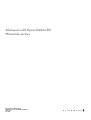 1
1
-
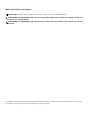 2
2
-
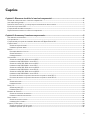 3
3
-
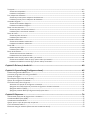 4
4
-
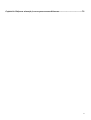 5
5
-
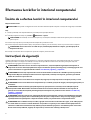 6
6
-
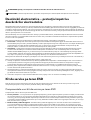 7
7
-
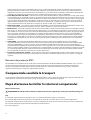 8
8
-
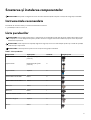 9
9
-
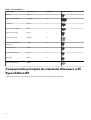 10
10
-
 11
11
-
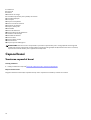 12
12
-
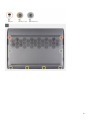 13
13
-
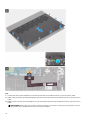 14
14
-
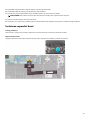 15
15
-
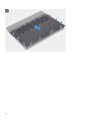 16
16
-
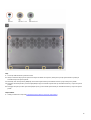 17
17
-
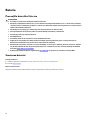 18
18
-
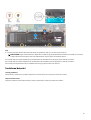 19
19
-
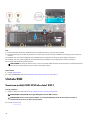 20
20
-
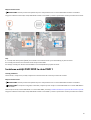 21
21
-
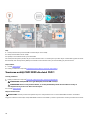 22
22
-
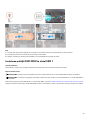 23
23
-
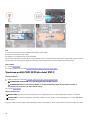 24
24
-
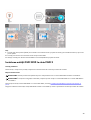 25
25
-
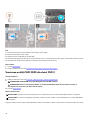 26
26
-
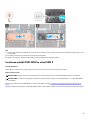 27
27
-
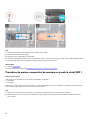 28
28
-
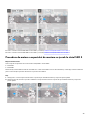 29
29
-
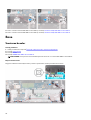 30
30
-
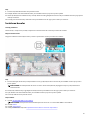 31
31
-
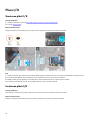 32
32
-
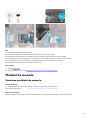 33
33
-
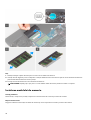 34
34
-
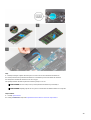 35
35
-
 36
36
-
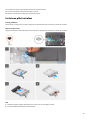 37
37
-
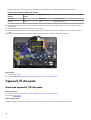 38
38
-
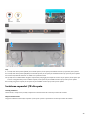 39
39
-
 40
40
-
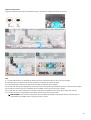 41
41
-
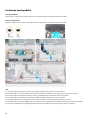 42
42
-
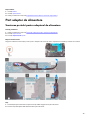 43
43
-
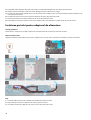 44
44
-
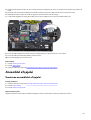 45
45
-
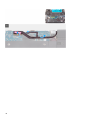 46
46
-
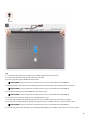 47
47
-
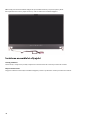 48
48
-
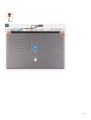 49
49
-
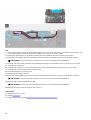 50
50
-
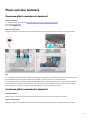 51
51
-
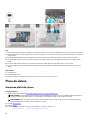 52
52
-
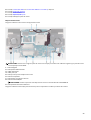 53
53
-
 54
54
-
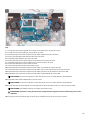 55
55
-
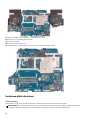 56
56
-
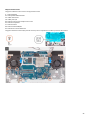 57
57
-
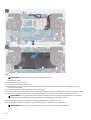 58
58
-
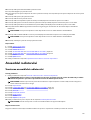 59
59
-
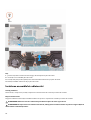 60
60
-
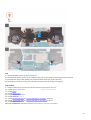 61
61
-
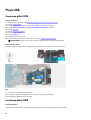 62
62
-
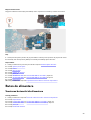 63
63
-
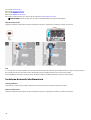 64
64
-
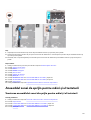 65
65
-
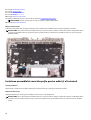 66
66
-
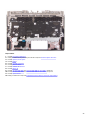 67
67
-
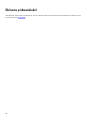 68
68
-
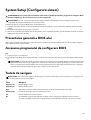 69
69
-
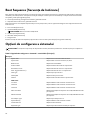 70
70
-
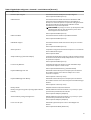 71
71
-
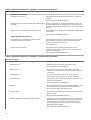 72
72
-
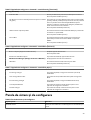 73
73
-
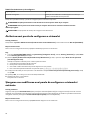 74
74
-
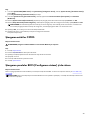 75
75
-
 76
76
-
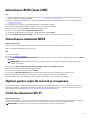 77
77
-
 78
78
-
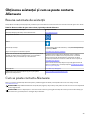 79
79
Alienware m15 Ryzen Edition R5 Manual de utilizare
- Tip
- Manual de utilizare
Lucrări înrudite
Alte documente
-
Dell Latitude 3510 Manualul proprietarului
-
Dell Latitude 3410 Manualul proprietarului
-
DeLOCK 18353 Fișa cu date
-
Dell Precision 5550 Manualul proprietarului
-
Dell Precision 5750 Manualul proprietarului
-
Dell Latitude 3510 Manualul proprietarului
-
Dell Latitude 3410 Manualul proprietarului
-
Dell Vostro 5301 Manualul proprietarului